Comment désactiver la mise à jour automatique des pilotes Windows 11
Comment empêcher Windows 11 d’installer automatiquement les pilotes de périphériques
Introduction
Si Windows 11 installe des pilotes défectueux ou si vous préférez gérer manuellement vos pilotes matériels, ce guide vous explique comment désactiver les mises à jour automatiques. Cette procédure nécessite une attention particulière aux étapes critiques pour éviter les dysfonctionnements matériels.
Ce qu’il faut savoir avant de commencer
- Les périphériques ne fonctionneront pas sans pilotes : Vous devrez les installer manuellement depuis les sites des fabricants.
- Surveillance requise : Les mises à jour de pilotes ne seront plus automatiques.
Matériel nécessaire
- Un PC sous Windows 11
- Un compte administrateur
- Créez un point de restauration système avant toute modification (Paramètres > Système > À propos > Protection du système)
Méthode 1 : Désactiver via les Paramètres
- Ouvrez les Paramètres (Windows + I)
- Accédez à Système > À propos > Paramètres système avancés
- Onglet Matériel > Paramètres d’installation des périphériques
- Sélectionnez Non (vos périphériques peuvent ne pas fonctionner correctement)
- Cliquez sur Enregistrer les modifications
Méthode 2 : Utiliser l’Éditeur de stratégie de groupe (Windows Pro/Entreprise/Éducation)
- Ouvrez Exécuter (Windows + R), tapez
gpedit.msc - Naviguez vers : Configuration ordinateur > Modèles d’administration > Composants Windows > Windows Update > Gérer les mises à jour proposées
- Double-cliquez sur Ne pas inclure les pilotes avec les mises à jour Windows
- Choisissez Activé > Appliquer > OK
Méthode 3 : Modifier le Registre (toutes éditions)
- Sauvegardez le registre avant toute modification
- Ouvrez Exécuter, tapez
regedit - Accédez à :
HKEY_LOCAL_MACHINESOFTWAREPoliciesMicrosoftWindowsWindowsUpdate - Créez une valeur DWORD (32 bits) nommée
ExcludeWUDriversInQualityUpdate - Définissez sa valeur à 1, redémarrez le PC
Astuce : Restaurer un pilote défectueux
- Ouvrez le Gestionnaire de périphériques
- Cliquez droit sur le périphérique concerné > Propriétés > Pilote > Restaurer le pilote
- Suivez les instructions et redémarrez
Conclusion
Ces méthodes vous permettent de reprendre le contrôle des pilotes sous Windows 11. Pour rétablir les mises à jour automatiques, inversez les paramètres modifiés. Consultez régulièrement les sites des fabricants pour maintenir vos pilotes à jour.

Rédactrice spécialisée en édition de site. Formation de journaliste et passionnée par les nouvelles technologies, l’intelligence artificielle et la rédaction web.
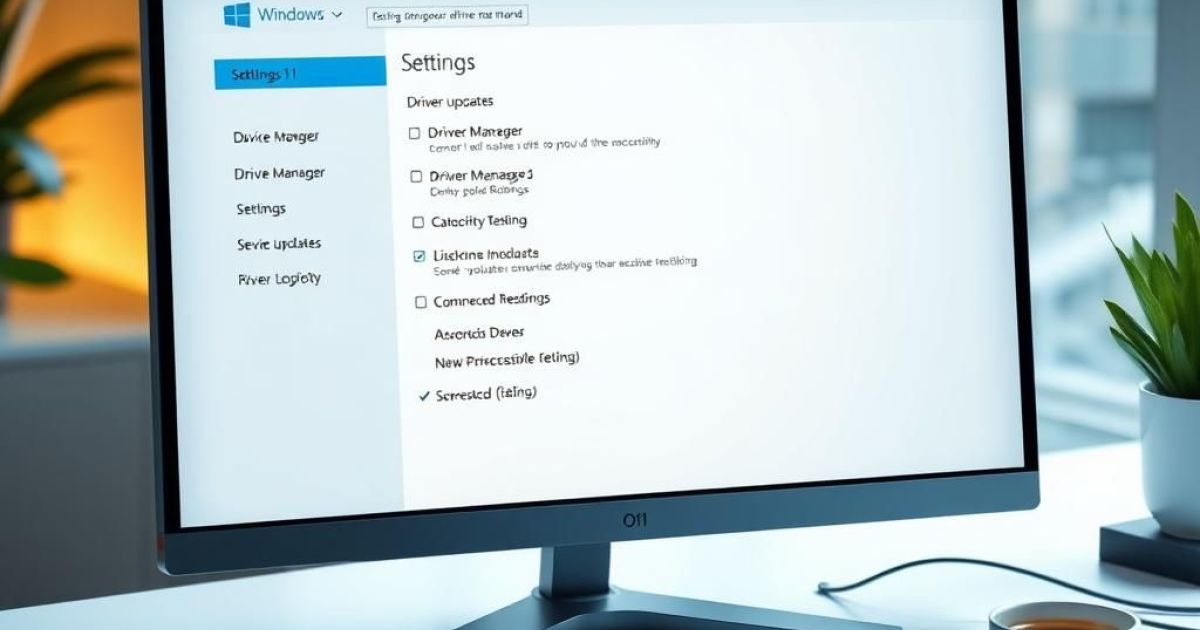
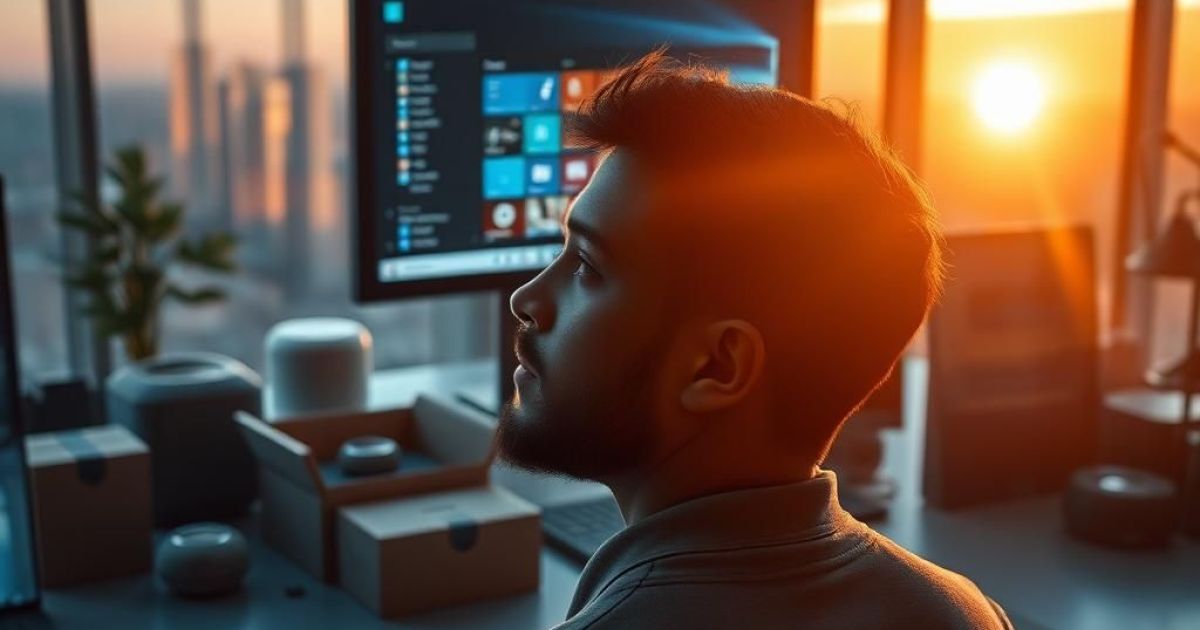


Laisser un commentaire